JackNUMBER
Administrateur

Inscrit le: 25 Juin 2005
Messages: 700
Localisation: Paris

|
 Posté le:
26 Nov 2005 15:26:58 Posté le:
26 Nov 2005 15:26:58 |
  |
Photoshop (les menus sont expliqués pour la version 7)
Langue: Français
Télécharger l'exemple: ICI
Bonjour, dans ce tutorial, nous allons voir comment créer un fondu entre 2 images.
Voici les images que je vais utiliser pour ce tutorial:
 
Cliquez pour agrandir
- Ouvrez la première des deux images avec Ctrl+O
- Cliquez 2 fois sur le petit cadenas du calque Arrière-plan (dans la Palette des calques > Fenêtre/Calques) et nommez le Image 1
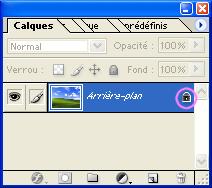
Cela à pour effet de transformer en calque.
- Ouvrez la seconde image avec Ctrl+O
- Faites glisser l'image sur la 1ère image

Cliquez pour agrandir
- Placez bien le nouveau calque (avec la 2nde image dessus)
- Renommez (double clic sur le nom dans la Palette des calques) ce calque en Image 2
- Sélectionnez (un clic dessus dans la Palette des calques) le calque Image 1 et cliquez sur Ajouter un masque de fusion 
- Faites cette m
- Appuyez sur D pour réinitialisé les couleurs (avoir du noir en avant plan et du blanc en d'arrière plan)
- Appuyez sur X pour inverser les couleurs

- Prenez l'outil Dégradé

- Sélectionnez le dégradé Premier plan-Arrière plan
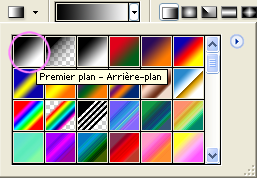
- Dans la barre du haut, vérifier que le dégradé est bien en Normal (Mode)

- Sélectionnez (un clic dessus dans la Palette des calques) le MASQUE du calque Image 2
- Cliquez sur l'extrême gauche de votre document (restez cliqué), appuyez sur la touche Maj (restez appuyé) et glissez votre curseur vers l'extrême droite de l'image
- Relâchez et un dégradé sur le masque sera appliqué
Sur le calque, les zones où il y a de la couleur noire sont désormais transparentes (et on peut y apercevoir le calque Image 1) alors que les zones où il y a du blanc sont restées opaques
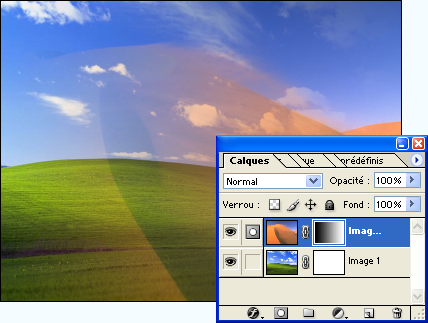
- Réalisez la même opération pour le calque Image1, mais faites un dégradé à partir de la droite vers la gauche
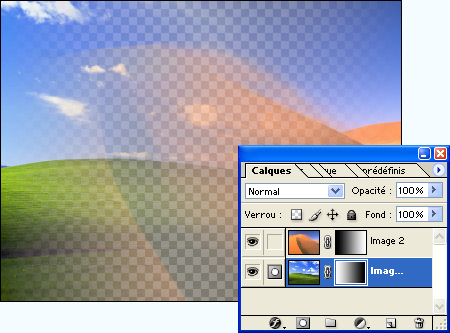
- Maintenant, créez un nouveau calque (Ctrl+Maj+N) nommé Blanc
- Remplissez le entièrement de blanc avec le pot de peinture (G)

- Placez le tout en dessous des deux autres calques (avec un glissé/déposé)
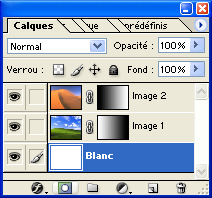
Voilà le résultat que l'on obtient:

Cliquez pour agrandir
Télécharger l'exemple: ICI
Voilà !

Merci à tous.
- Tutorial réalisé par Jack NUMBER - |
_________________
jacknumber.fr |
|